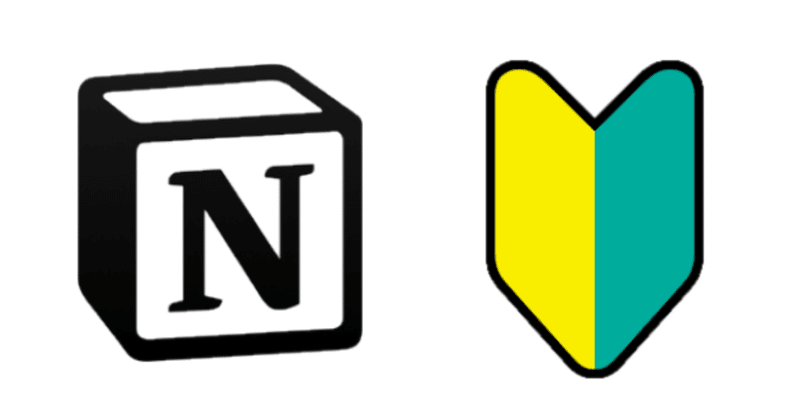
ゆるーく、Notion ~超初心者向けにNotionをご紹介!~
Notion大好きノースサンドがお届けする
Notion超初心者編!
ITとかWebとかツールとか言われても、
よくわからない( ;∀;)泣 って方必見!
Notionの楽しさを全力でお伝えしまーす。
はじめましての自己紹介
どうも、はじめまして。
ノースサンドのダークサイド、ふじさんです。
(ただ、黒が好きなだけです。よく全身真っ黒の服を着ています。某暗黒面のお話も大好きです。
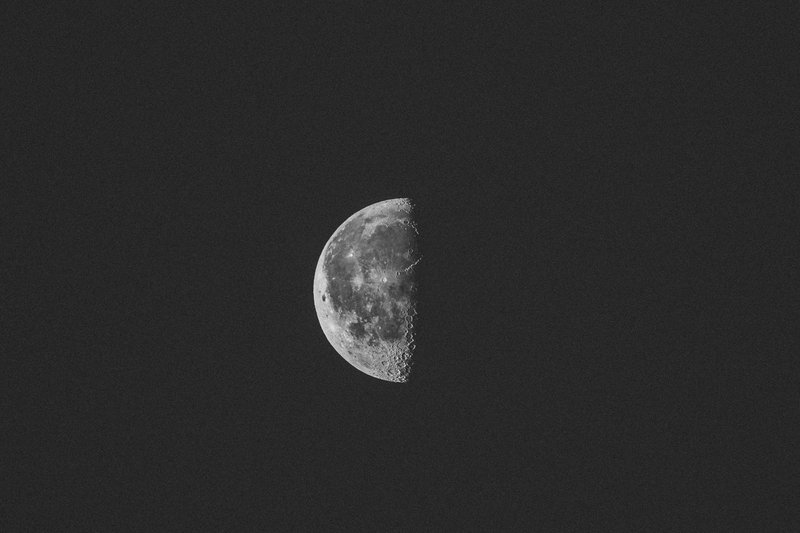
もともとは、Oracle DatabaseのSE(システムエンジニア)をちょっとやってまして、今はノースサンドでコンサルタントをしています。
大阪人ですが、一発芸はできないタイプです。
(なんでやねんは言います

大阪はええとこなんで、機会があれば、ぜひ~
とまぁ、長くなってしまいましたが、初noteでドキドキハラハラしてるんでお手柔らかにおなしゃーす。(*´з`)
Notionって何?
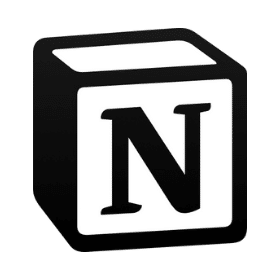
それでは、本題です。
最近、Notionってたまに聞くけど…
ツールとか言われても…
無理ーーーーーーー( ;∀;)
逃げろーーーーーー( ;∀;)
ってなる方、ようこそいらっしゃいました。
Notionは、簡単にいうと、いろいろできちゃうメモ帳です
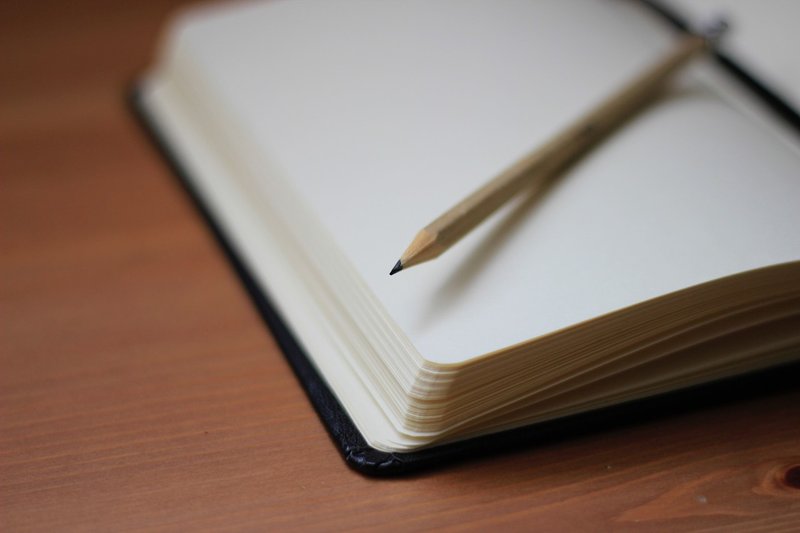
予定を書いたり、
日記を書いたり、
やらないといけないことを整理したり、
気になる記事をぺたぺたしたり、
思い出をぺたぺたしたりできるアレです。
だいたいNotionでできちゃいます。
へぇーってかんじですかね。うんうん。
そんなかんじでOKです。
ちょっとだけ難しいお話
NotionみたいなツールをCMSって言います。
(あー難しいのは無理って方は、読み飛ばしてください。笑
CMS?
教えてGoogle先生!
コンテンツ管理システム(英: content management system, CMS)は、ウェブコンテンツを構成するテキストや画像などのデジタルコンテンツを統合・体系的に管理し、配信など必要な処理を行うシステムの総称。2005年頃より一般的に普及したといわれる。コンテンツマネージメントシステムとも呼ばれる。
Wikipedia先生からの引用です。
(Google先生ちゃうんかいっ
統合・体系的に管理とか言われると、へ?ってなる方もいると思うんですが、まぁようはいいかんじに整理するってかんじです。(雑w
人ってなんでもかんでも記録に残しがちですよね?
写真とったり、、、
(最近は、現像とかしないか。。。

手帳に予定を書きこんだり、、、
(紙の手帳とか持ってないのかな、、、
てか、コーヒーの場所危ないっ!
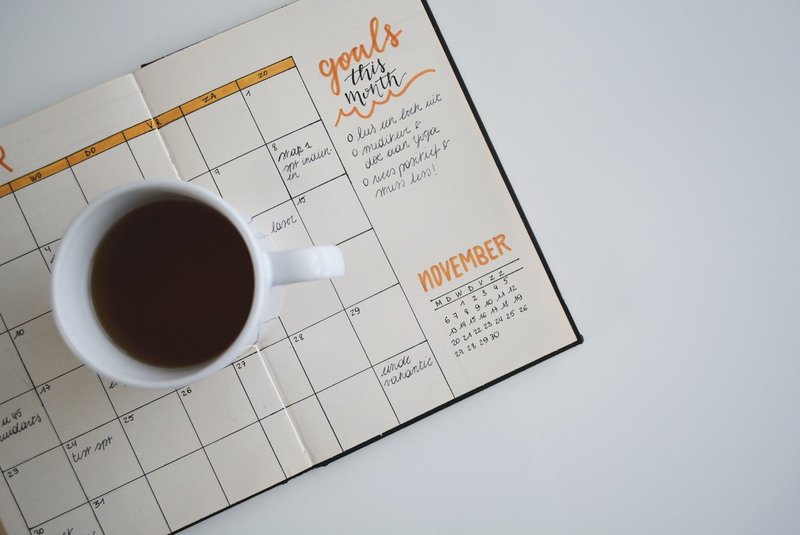
そのへんをぜーんぶまとめて、しかも簡単に整理できるのがCMSです。
CMSすげぇ… ( ;∀;)
社会人って覚えることいっぱいがあるし、
日々やることに追われているし、
でも、振り返ったりしなきゃだし、、
でもでも、遊びたいし、、、
もうやることいっぱいですよね。
社会人じゃなくても、そうですよね。
皆さん、毎日お疲れ様です。((+_+))

そんなとき、うまいこと楽しくまとめられたら、
最高にHappyですよね?
それを叶えてくれるのがNotionです!!!

Notionを使っていろいろできるようになると、、、
CMSのNotionを利用して、タスク管理やスケジュール管理をしています。
て言えます。
なんか、かっこいい。(単純w

いえーーーーい
とまぁ、CMSはそんなかんじです。(雑かw
CMSについての記事はよーじろさんが書いているので、
(かなり難しいけど。。。
気になった方はこちらをどうぞ。
Notionの楽しいところ
お待たせしました。
ここからは、ふじさんが特にNotionのここがいい!ってところをご紹介したいと思います。
はい。まず、ロゴ!どん!
(え、ロゴ!?
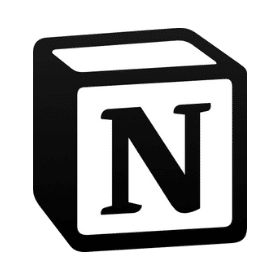
シンプルで、可愛い。
ダークサイドのふじさんはもちろん、モノトーンも好きなので、
このロゴは好みです。(知らんがな。
そして、いよいよ実際のNotionです。
こちら、どん!
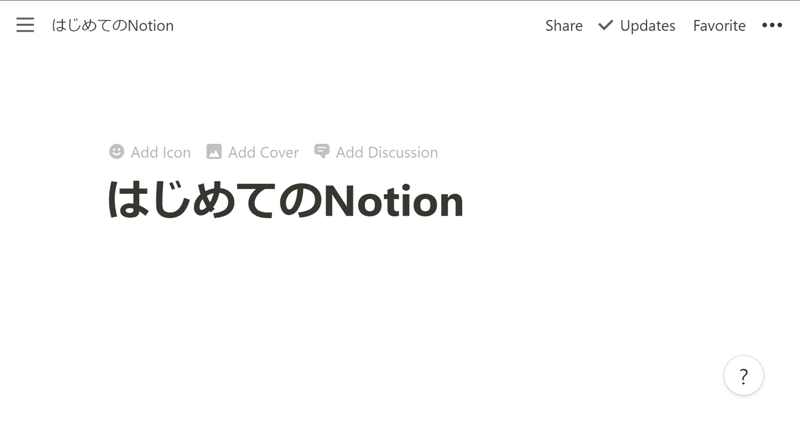
シンプルですね~無限の可能性を秘めてます。
はい、ここに注目-----!!(拡大)
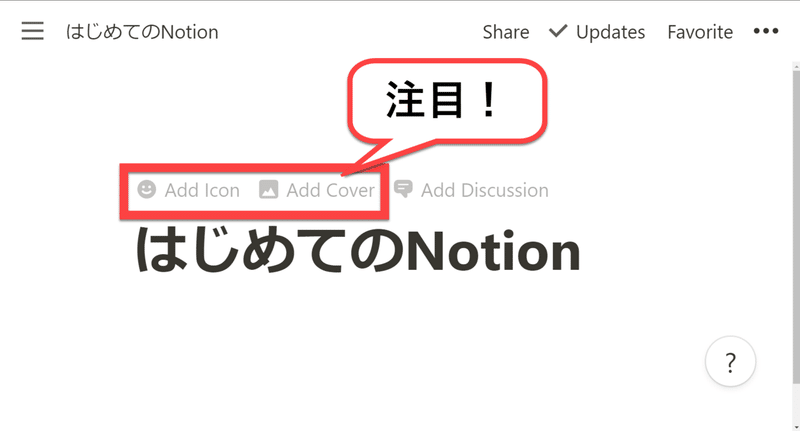
アイコンとカバーが設定できます!!!
これが、すごく楽しい。(これが1番伝えたい!
試しに設定してみます~
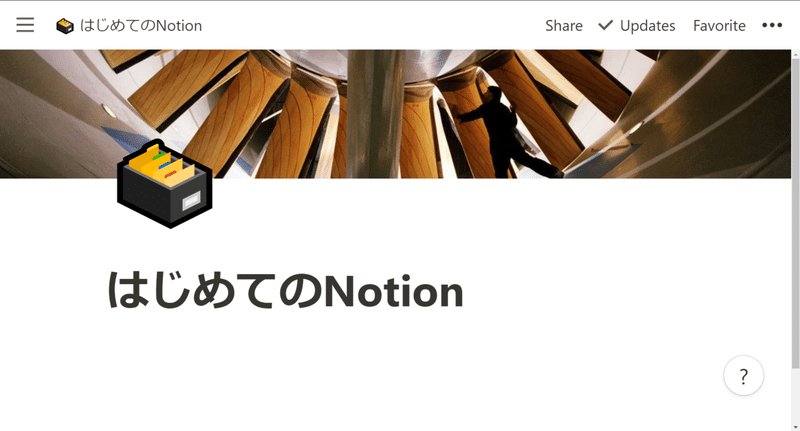
急におしゃれになりました。
しかも、このアイコンとカバー、はじめから入ってるやつです!!いっぱいあります!!!(興奮
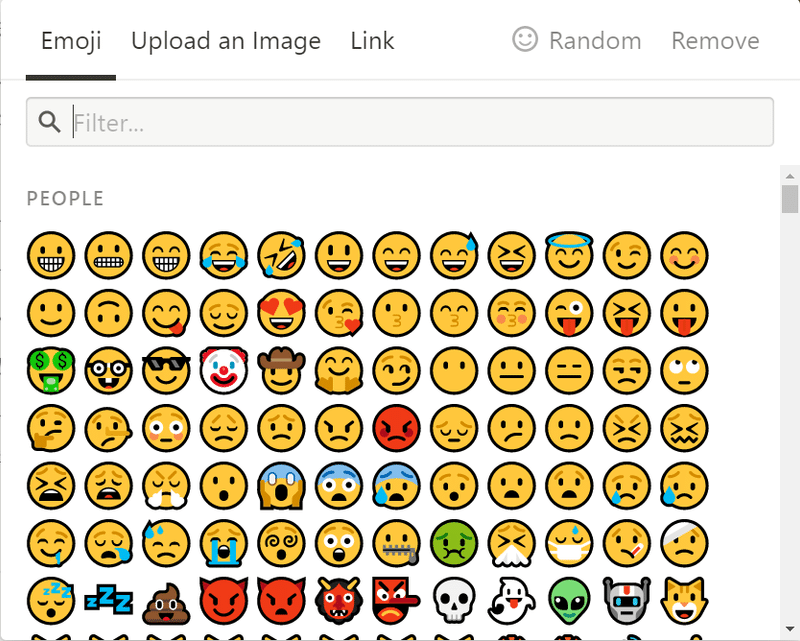
ちょっと多すぎて、数えられないですが(嘘
けど、ほんとにいっぱい。
迷ってしまいますね。
そんなときは、ランダムに選んでくれる機能まで!右のほうにある「☺Random」を選択すると勝手に選んでくれます。
なんて、親切なんや…( ;∀;)
もちろん、カバーもいっぱい。
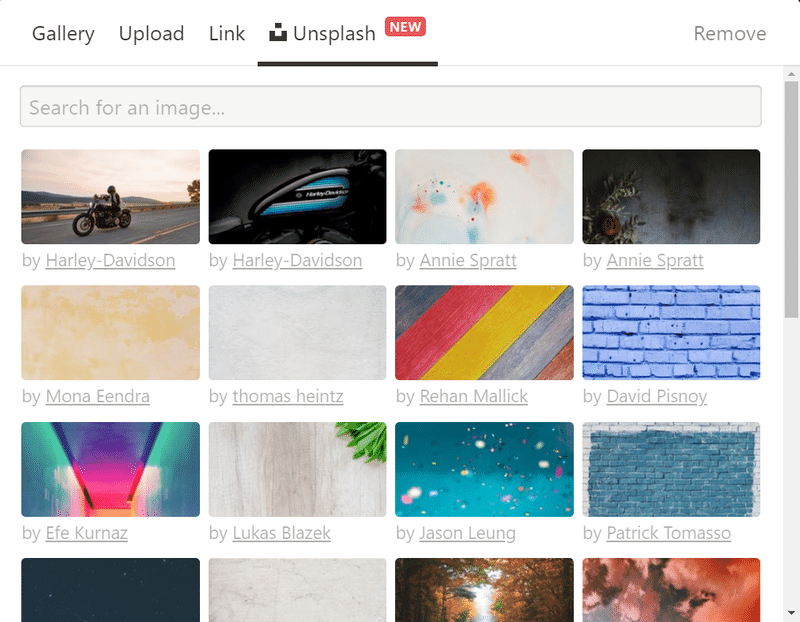
もう、なんかよくわからないですけど、おしゃれすぎて迷子ですw
お気づきの方もいるかもしれないですが、
自分の好きな画像をUploadして設定することもできるんです!!「Upload」を選択すると、画像を選択できるようになってます。
もう、神すぎる。。。
(カスタムが止まりませんw
たとえば、
ノースサンドのNotionは、こんなかんじ。
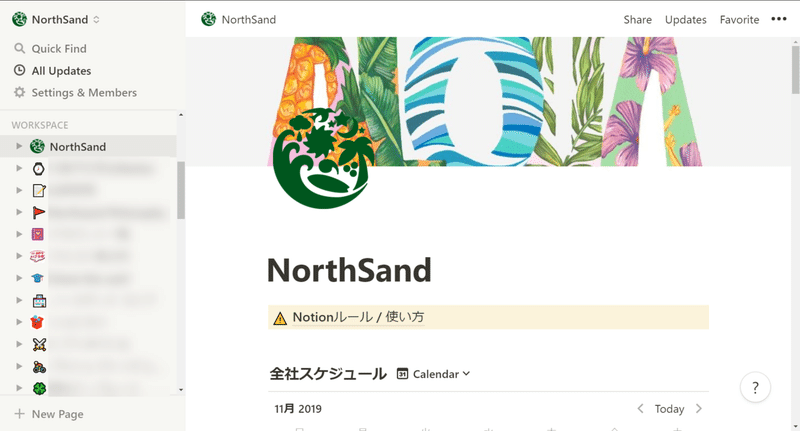
おっしゃれ~!!!!
個人的にNotionの楽しいところは、いろんなページをいっぱい作ると、トップページとか左端のサイドバーとかにずらぁ~って各ページのアイコンが並ぶんです!!
あぁ、可愛い… ってなります。( *´艸`)
ちなみに、ふじさんは、ノースサンドのNotionとは別にプライベートのNotionもありまして。(好きすぎてw
しかも、Notionには最近流行りのダークモードがありまして、ダークサイドのふじさんは、もちろんダークモードです。
こんなかんじ
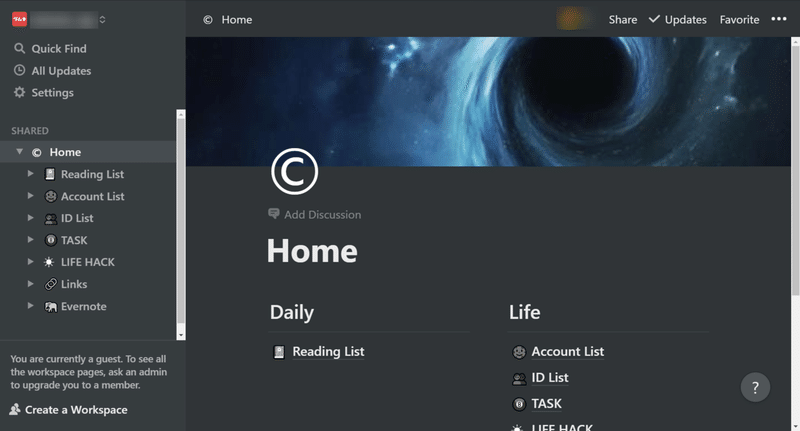
はい、真っ黒です。(黒落ち着く~
アイコンまで、黒系を選ぶほどの徹底ぶり
(カバーはブラックホールの画像です。←聞いてないw
どうですか、Notion?
Notion使ってみたくなってきた人ー?

はーーーーーい!
増えてきましたね。よかったよかった。
Notionでできること
何度も言いますが、結構なんでもできるんです。(しつこいw
まずは自由にいろいろ書いちゃってください。日記を書いてもいいし、ポエムを書いてもいいし、小説を書いてもいい。自由自在です。
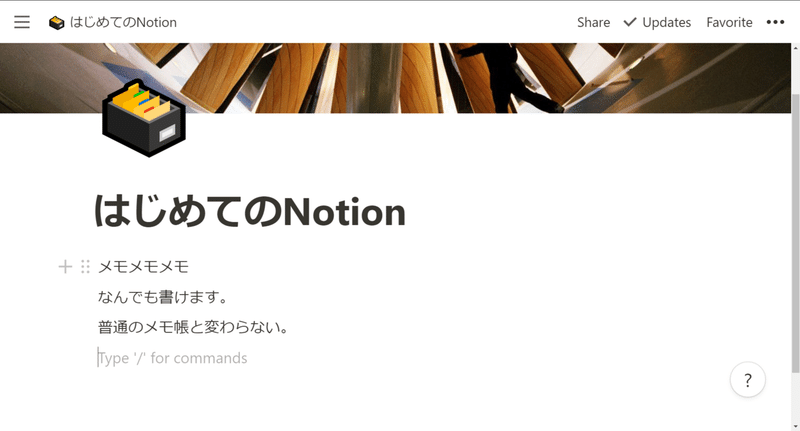
すらすらすらぁ~っと書けます。
そして、ここに注目-----!!(再び
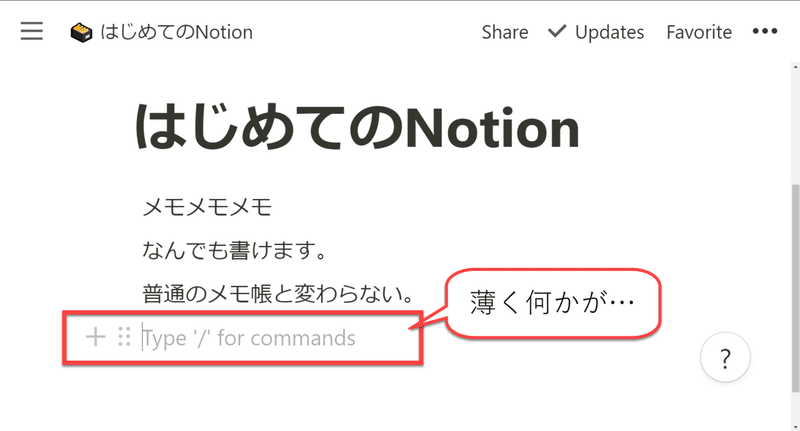
むむむ。
とりあえず、/(スラッシュ)押してみましょう。ポチっと
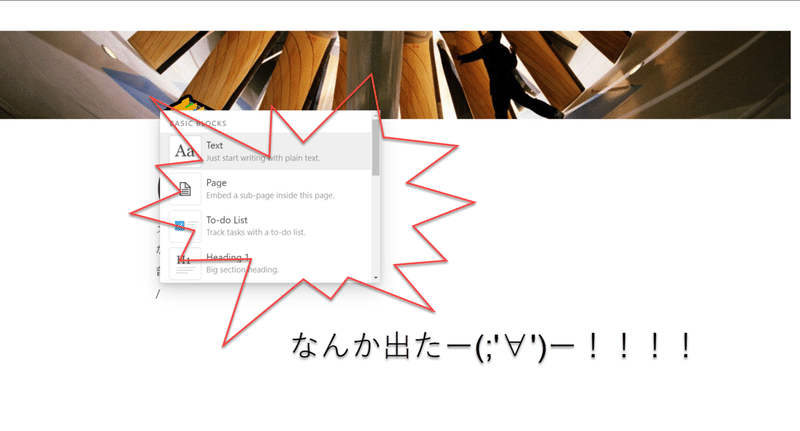
うおおおおおおおおおお
/(スラッシュ)のおかげで、可能性が無限大に広がります。
・タイトルを表示したり
(ようはちょっと大きい文字)
・ToDoのチェックボックスを表示したり
(□のやつ)
・新しいページを追加したり
そう、こんなふうに
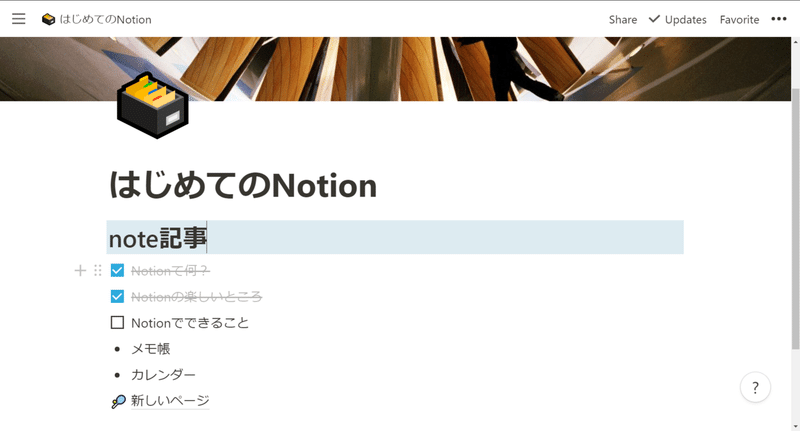
すごいできそうなかんじです。
/(スラッシュ)の魔法で、もう無敵!!

この魔法を駆使すると、だいたいこんなことができます。
1.メモ帳として使う
これは、上でご説明したとおりですね~
2.表(テーブル)を作る
Excelみたいな表が作れます。使い方は自由自在。
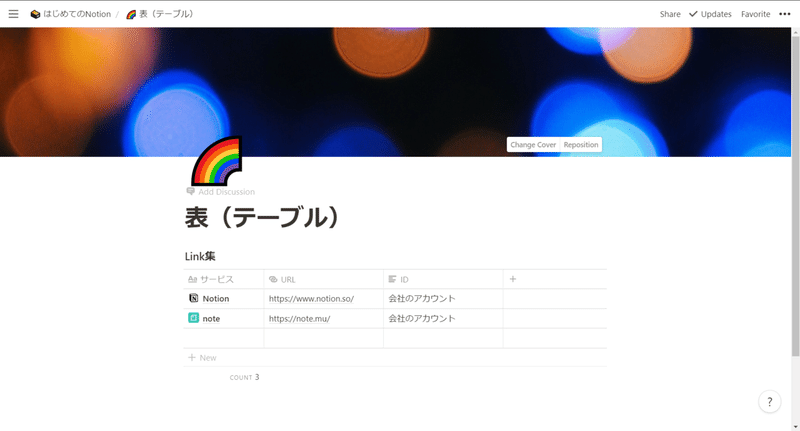
3.カレンダーを作る
予定やタスクの管理に最適!
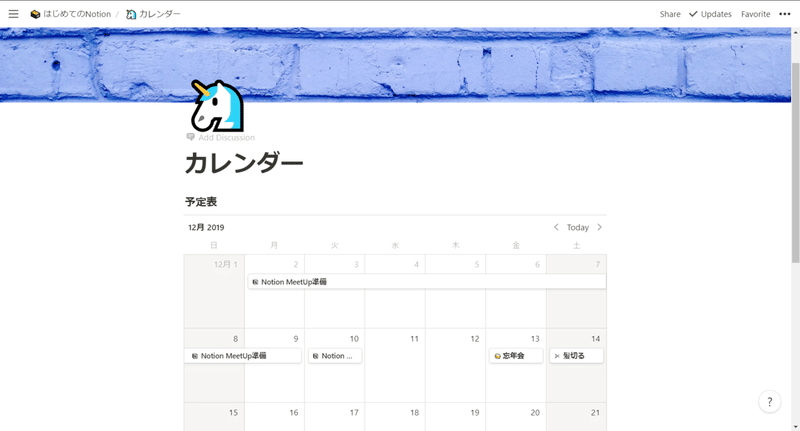
4.Web Clip(リンク集)
URLぺたっとするとこんなにおしゃれにリンクが表示されます。
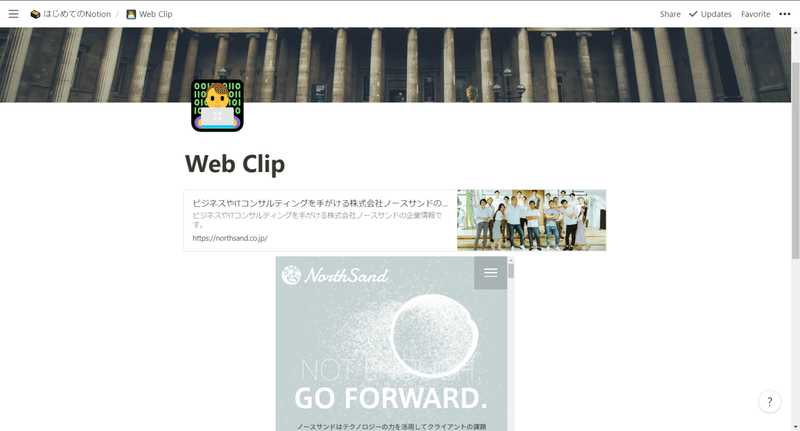
おっしゃれぇ~
ファイルを保管したり、画像を張ったりもできます。まだまだできることはいっぱいあるんですが、説明しきれないので。
ひとまず、ぜひぜひ触ってみてください。
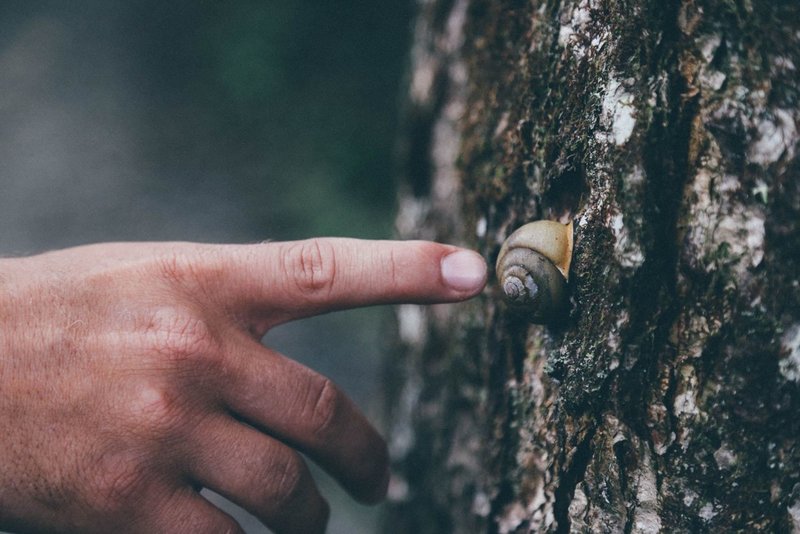
そぉ~~っと…
Notionでできること(おまけ)
説明しきれないんですが、どーしてもお伝えしておきたい!ことがありました。(ふじさんうっかりさん
そこを何とかぁ~!!!
お付き合いください。( ;∀;)
1.コラボ機能
Notionでいろいろできそうなのは、伝えらたかと思うんですが、
おや、、、?
あれ、、、?
一人でしかNotionさわれないの、、、?
寂しい( ;∀;)
つらい( ;∀;)

(落ち込み方の方向性!!?
って思ったそこのあなた!ご安心ください。
当然、複数人でいくらでもNotionをいじいじできます!

やったー
(画像は、ふじさんの好みですw
Notionのアカウントを持っていれば、自由自在にページを共有することが可能です。簡単に招待方法をご紹介!
共有したいページを表示します。
右上の「Share」ボタンをぽちっと
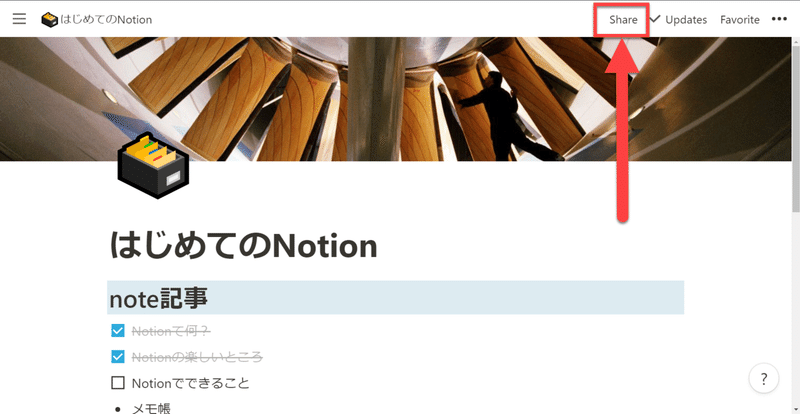
続いて、「Invite a person」ボタンをぽちっと
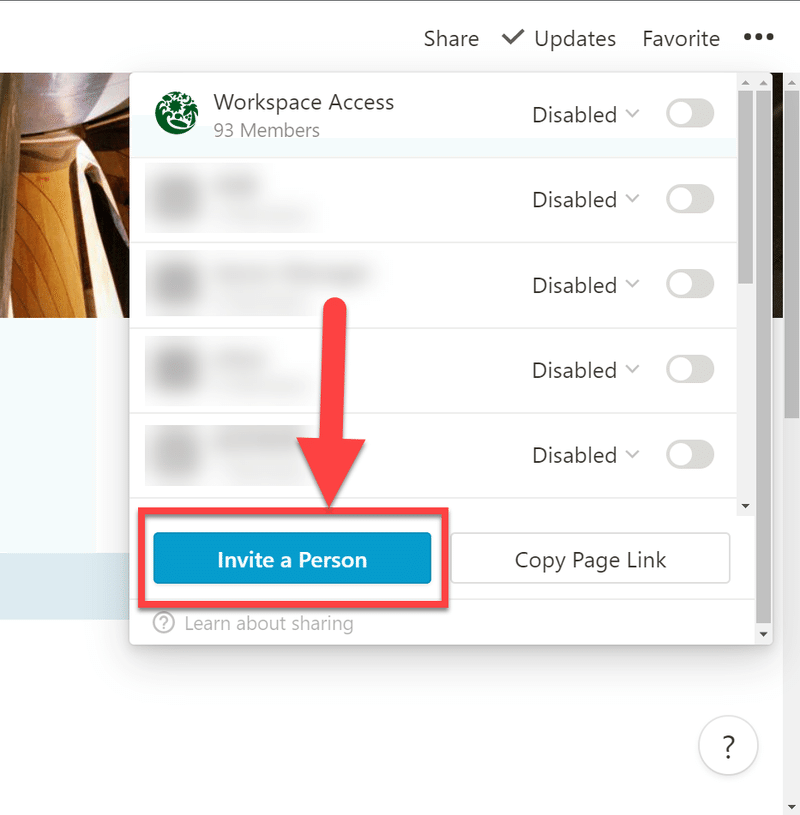
①に、共有先のメールアドレスを記入
②で、どこまでを許可するかを選択
③の「Invite」をぽちっと
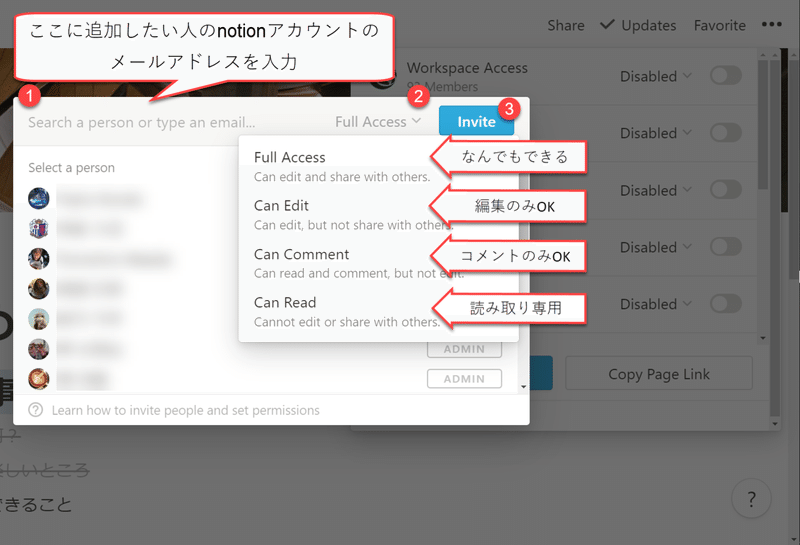
すると、共有先の人も同じページを見れるようになりまーす!わーい!みんなで同時編集して、わいわいがやがやもできます。
しかも!
共有したページを見てる人がアンコンでふわふわ表示されるのが、楽しいし、寂しくない!
こんなかんじ。
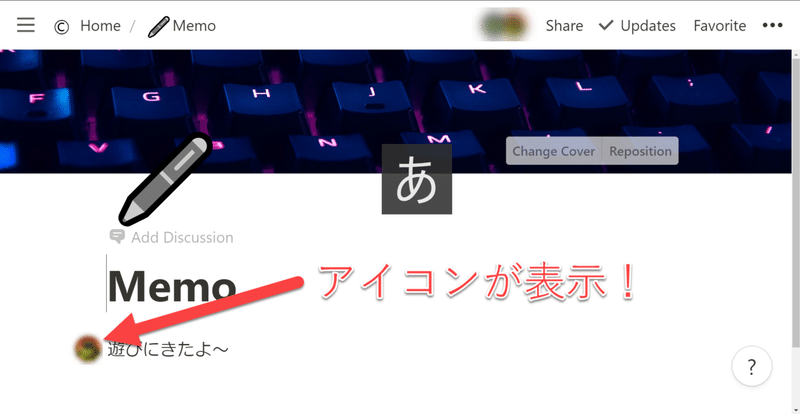
大人数だと、アイコンのふわふわがいっぱいあって、さらに寂しくない!!
一人じゃないよ
みんながいるよ
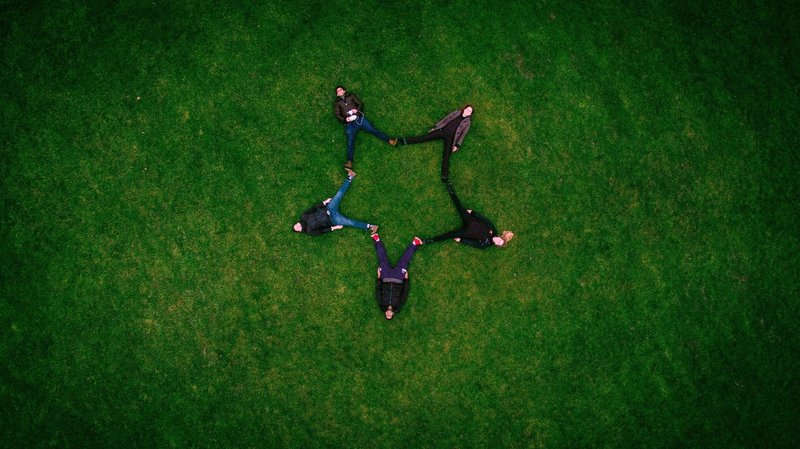
(なんだか、シュールw
2.モバイル対応
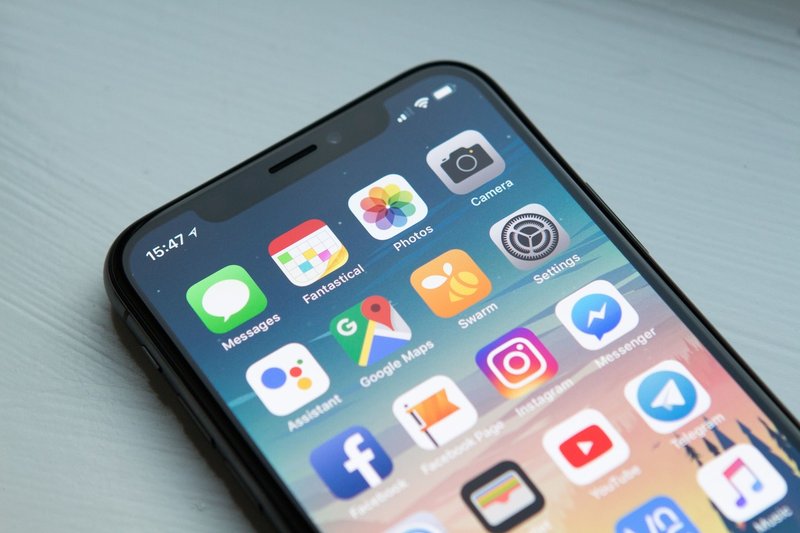
はい、これ。
気になってた人もいますよね。
Notion、ばっちりモバイル対応してるで
アプリもあるので、ダウンロードするもよし。スマホのWebから使うでもよしです。
アプリはこんなかんじ。
(まぁ、みなさんの想像どおりですよねw
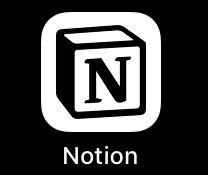
開くとこんなかんじ。
PCから見たのとそこまで変わらない。
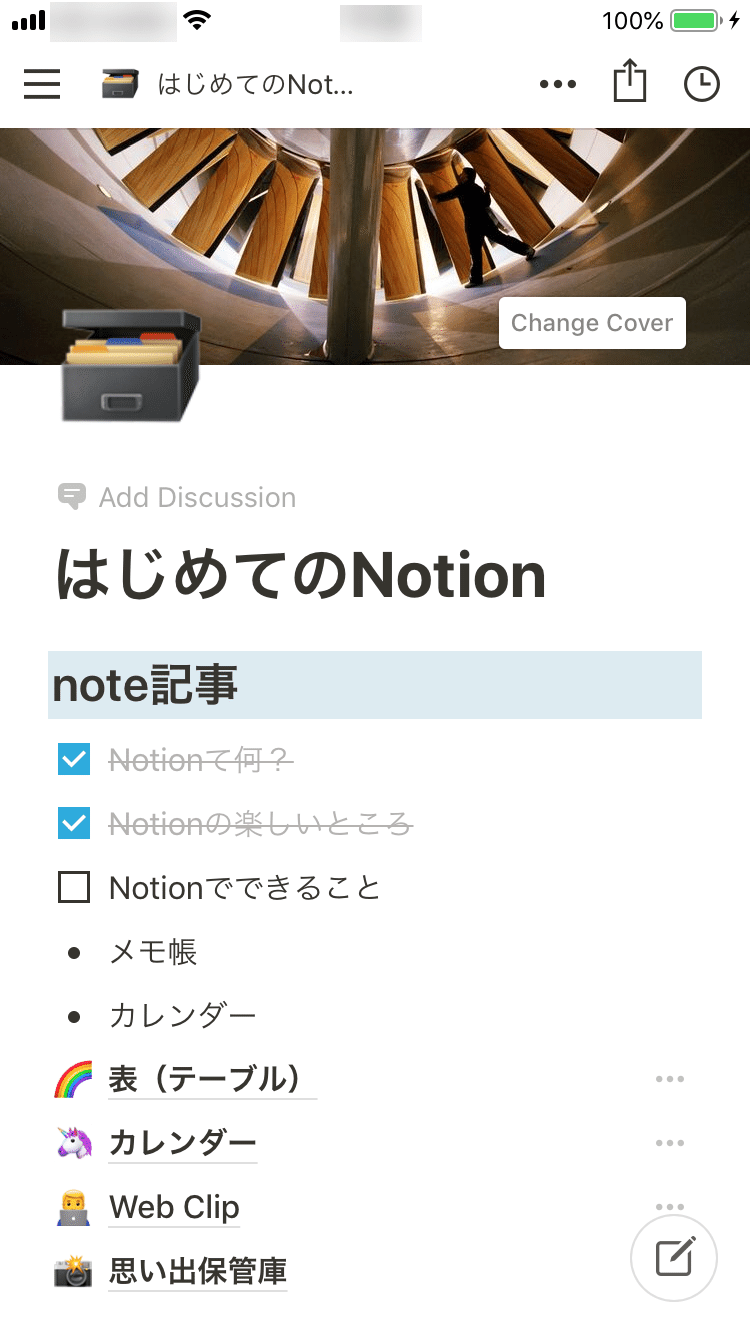
モバイルももちろんダークモードあるよ!
いえーい
(誰も気にしてない!?
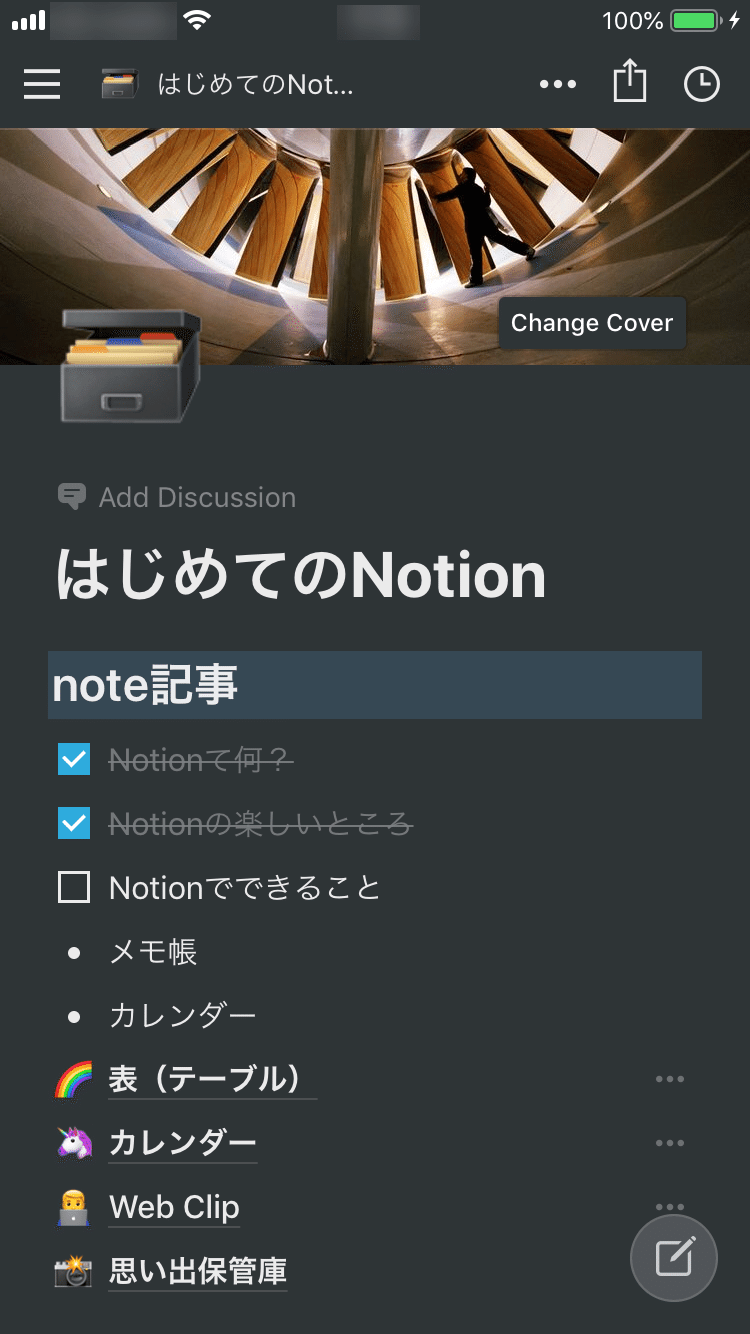
ちなみに、
アプリとスマホのWebの違い。
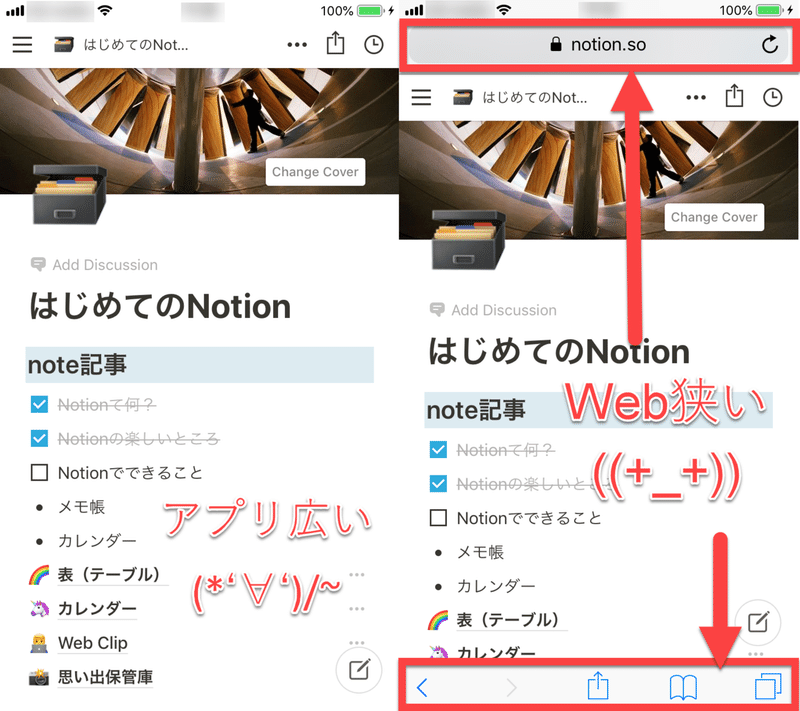
見た目は変わらないですが、アドレスバー(上)とツールバーのせいでWebのほうが、画面が狭いです。
が、気にしない人は、Webでもいいかも。
あと、悲しいお知らせです。
モバイルでは、/(スラッシュ)の魔法が使えません。。。
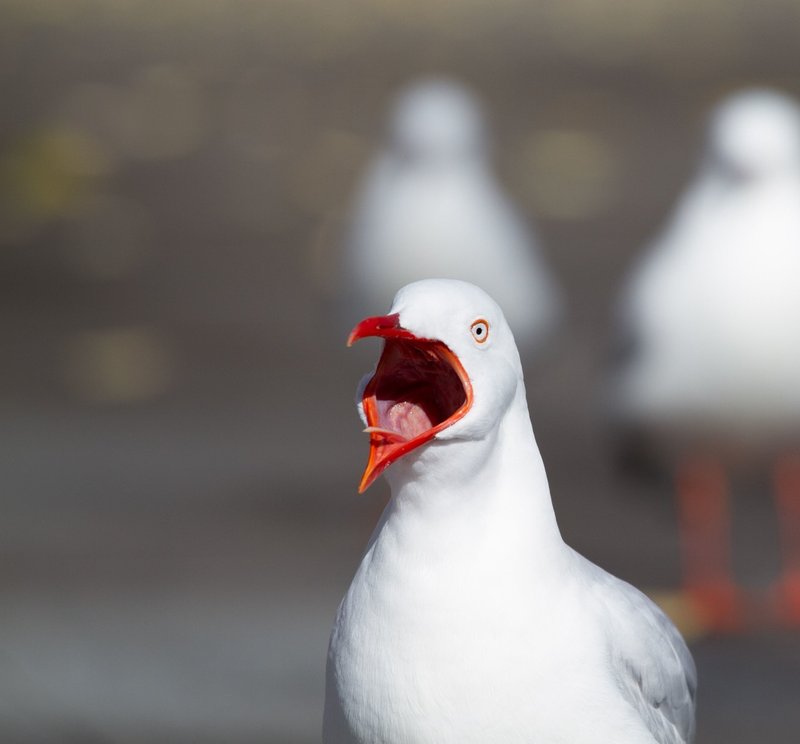
な、な、な、なんやて~!!!!
/(スラッシュ)でいける言うたやないか~
裏切り者~!!!!
じゃぁ、どやって編集すんねん!
ってなりますよね。
編集してみましょう!
適当に空白部分をタッチ。
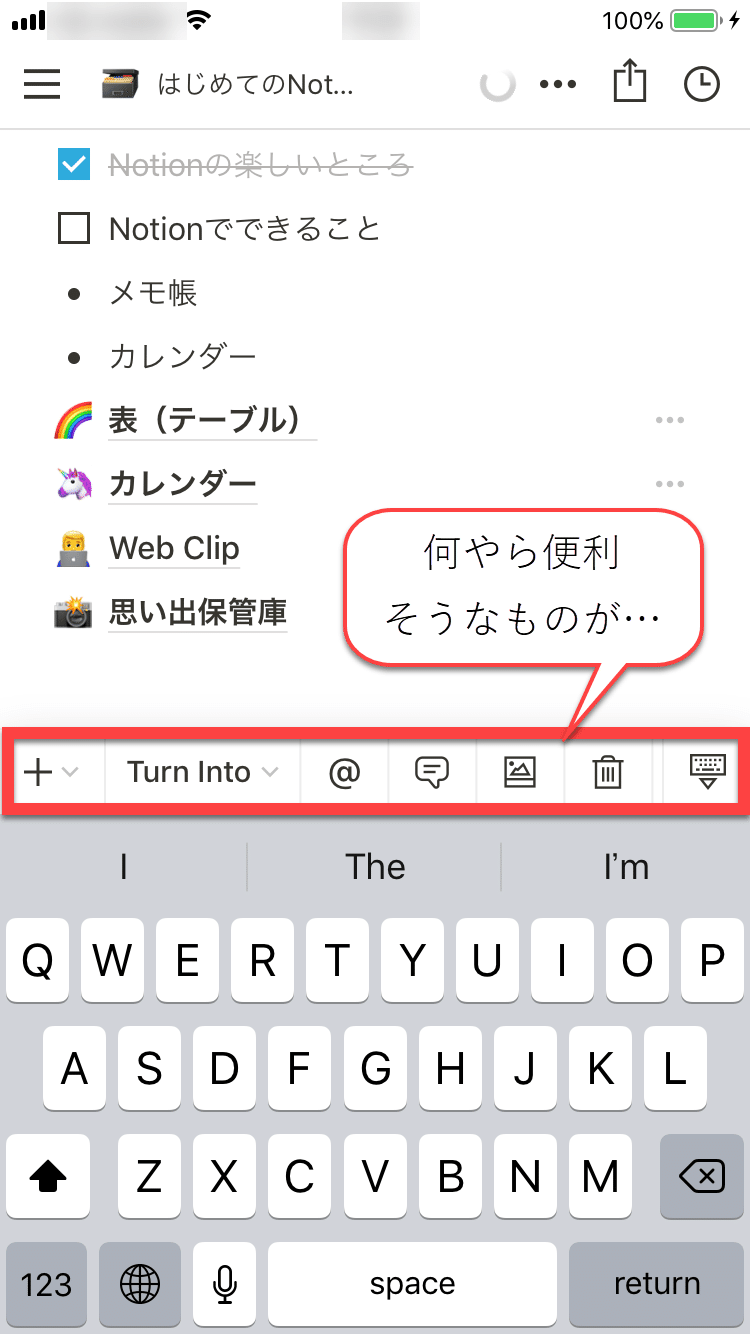
「+」とか「Turn Into」をポチっと。
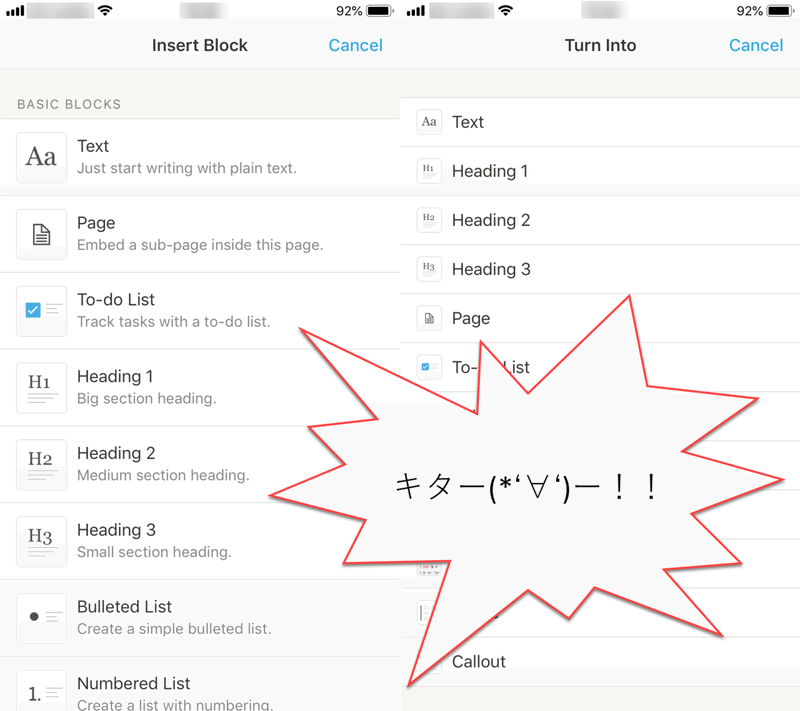
左が「+」で新規作成
右が「Turn Into」で変更
ができるようになってまーす!
ちなみに、四角の中に変な山みたいなマークを押してみると。(あのマークなんなんでしょ。。。富士山!?富士山なのか!?
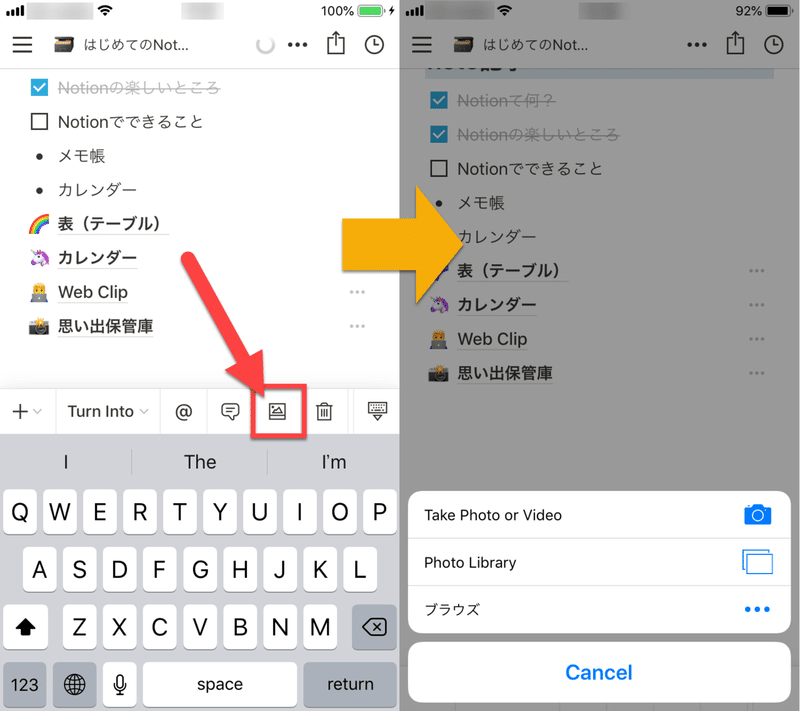
携帯の画像をぺたぺたできまーす!
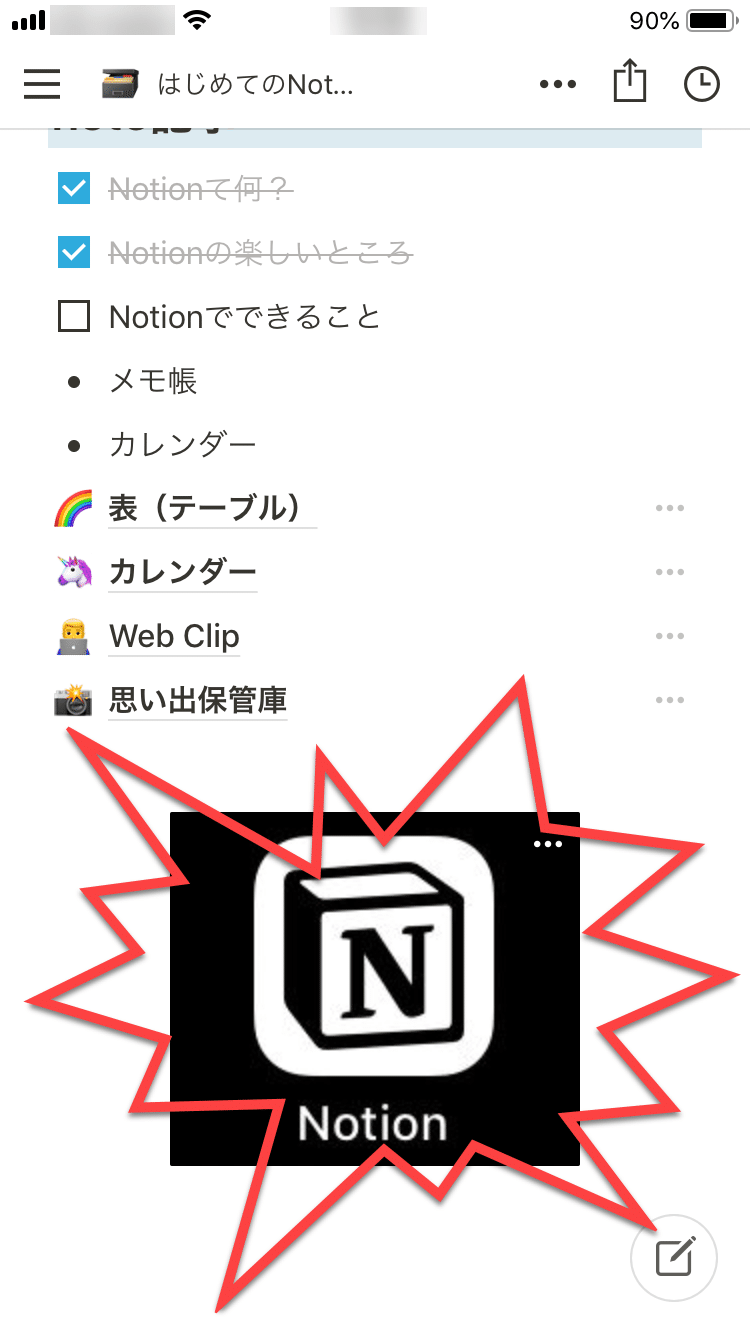
簡単にメモしたり、
画像はったり、
書いてあることを読むくらいなら
スマホで十分対応できちゃいます。
ほんと便利。
ありがとう、Notion
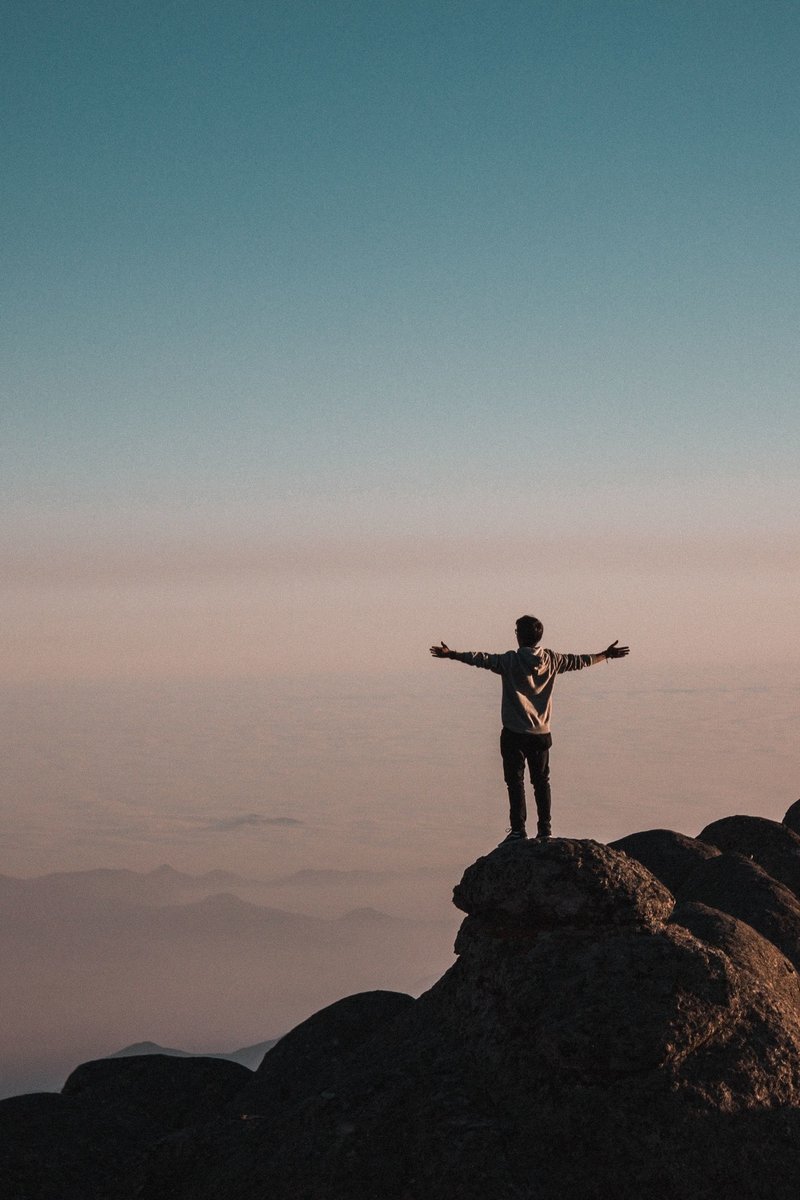
おまけは以上です。
(全然おまけのボリュームじゃないことには、薄々気づいていました。。。すみません。( ;∀;)
Notionを何に使う?
さてさて、これでもかっ!というほど、Notionでできることをお伝えしまくってきましたが。
とはいえ、、
なんでもできるよって言われても、、
逆に困りますよね。

真っ白な紙を渡されて、「はい、どーぞ」って言われても…
何かきっかけが。。。ほしい。。。。
ありませんかー?
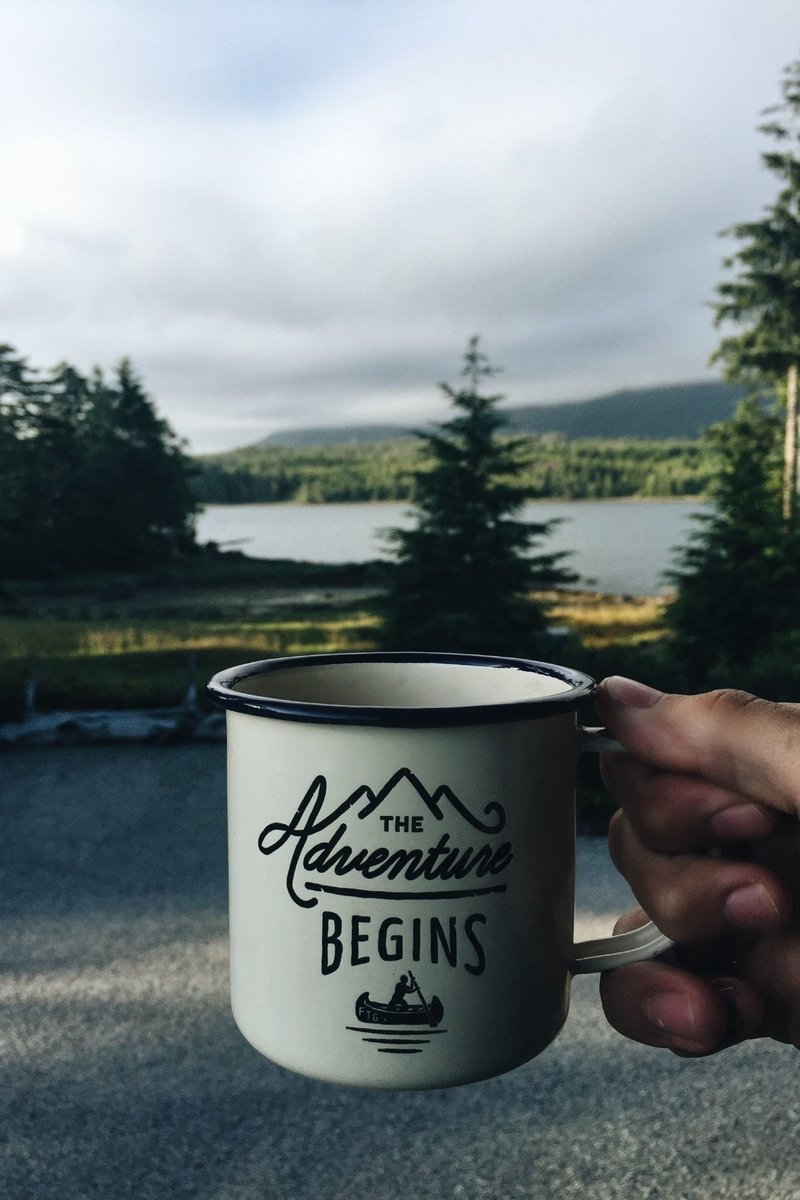
あるよ。
(やりたいだけw
ではでは、いくつか使用例をさらりとご紹介!
1.タスク・スケジュール管理
スケジュール管理は、Calendar機能でできます。
さっき説明したので、割愛。
タスクが、こちら。Board機能を使います。
kanbanって言ったりします。
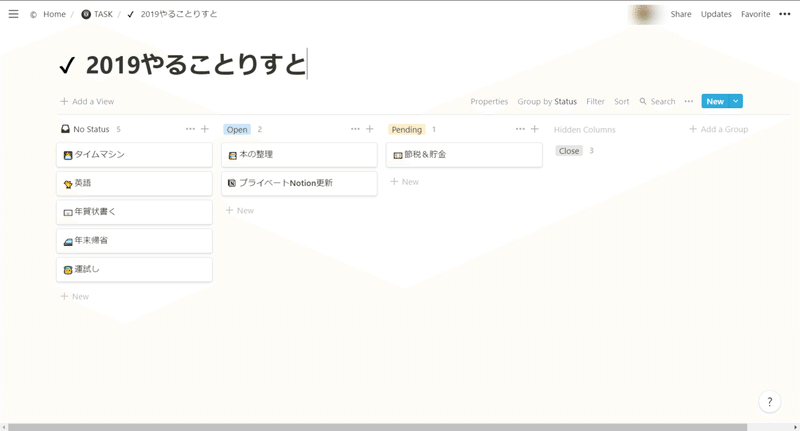
節税と貯金がPending(保留中)になってる。。。( ;∀;)w
タスクをクリックすると、小さい画面が開いて
もうちょっと細かい作業の内容まで書けます。
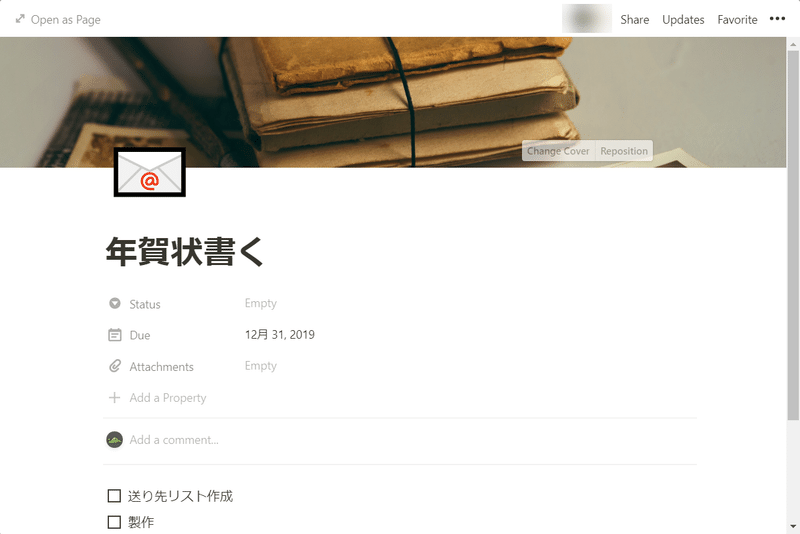
実はこれ、ふじさんのプライベートのタスクリストです。笑
年賀状書く派の古風な人なんです。てへw
2.Reading List
読んだ本の記録です。
Tableを作って、ViewでGallery表示をしています。(Gallery表示めっちゃテンションあがります。
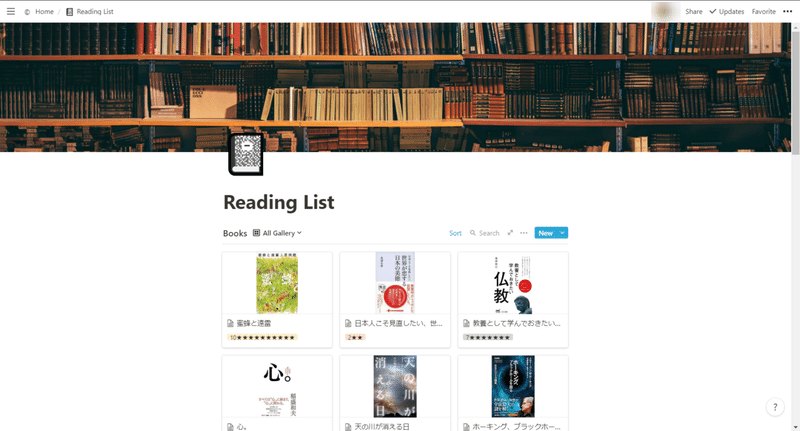
自己満足で★点数つけて、浸れます。笑
Gallery表示は、ページ内に画像を貼って
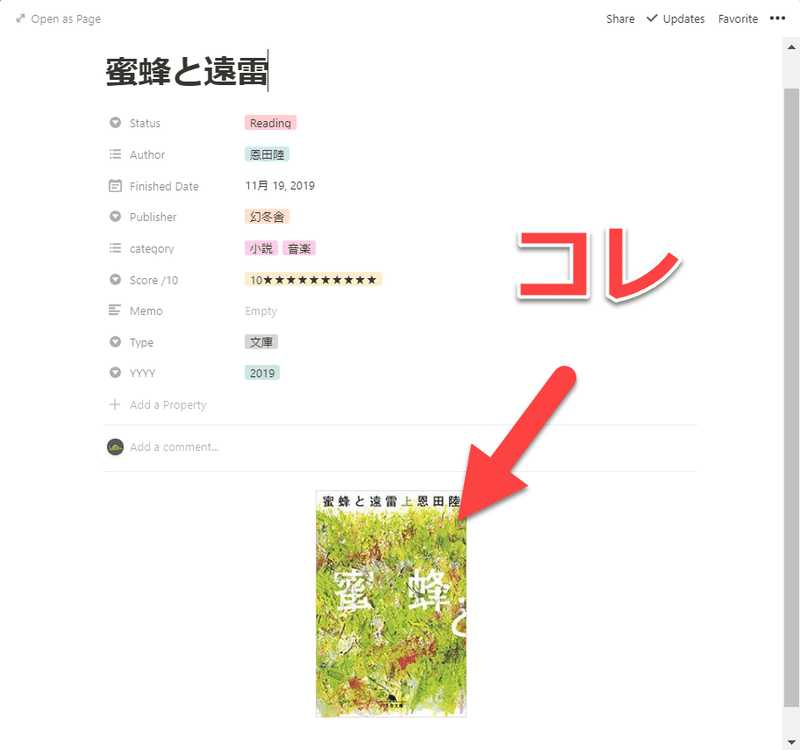
Viewの表示でGalleryを表示すると、できますー
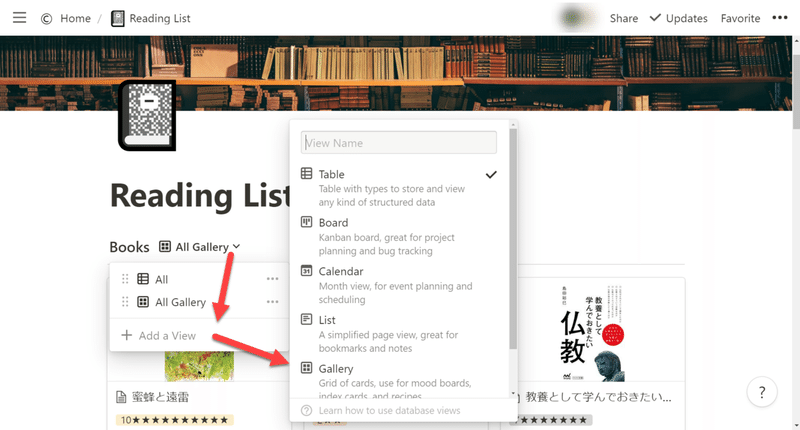
意外とふじさん読書家です。
(でも、ほんとは漫画が好きなんです。。。
3.思い出保管庫
もうこれは、ぺたぺた画像は貼るだけ。

ドラック&ドロップでぺたぺたいけるので、楽。
旅行ごとにまとめてみたり、
好きなものごとにまとめてみたり、
自分だけのコレクションが。わくわく。
しかも、先ほどお話したとおり、Notionはコラボ機能&モバイル対応もしているので。
チームのタスクやスケジュールを管理したり。
ポストイットで検討するのも、
Notion上でできるんじゃ!?

家族だと、買い物リストを作って共有とか
(今日、牛乳安いから帰りに買ってきて!って言われるのがNotionになるとかおしゃれすぎるwww
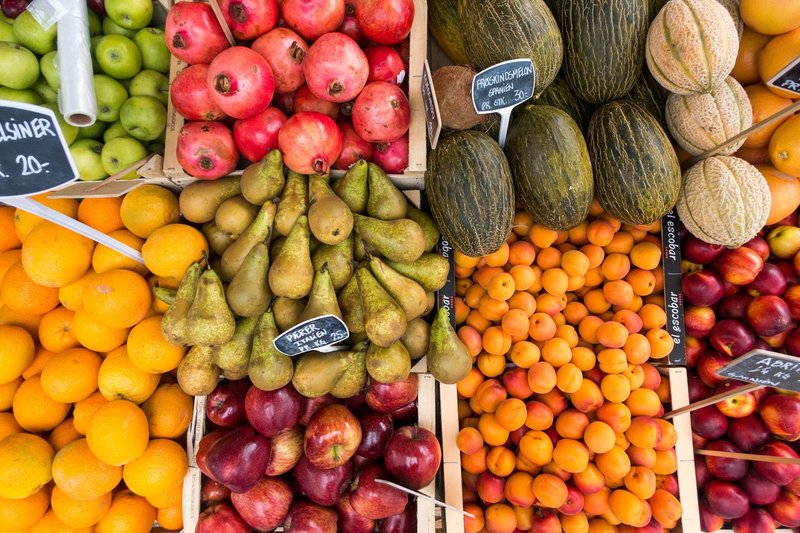
友人同士なら、旅行の計画をたてたり
なんなら、旅の思い出もNotionに保管しちゃったり
もうNotionひとつで完結してしまう。( *´艸`)
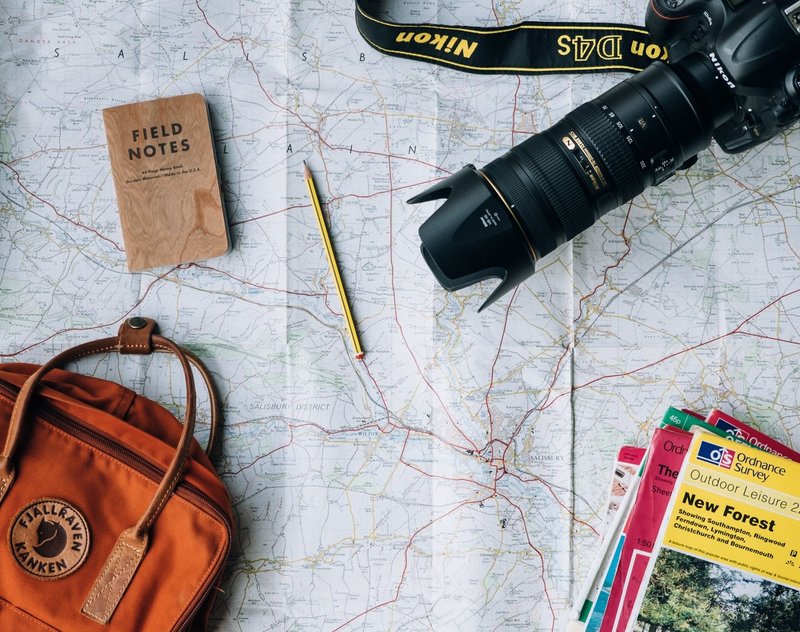
あー何にでも使えそうすぎますねー(*‘∀‘)
わくわくが止まらない
さてさて、どうでしょうかー
もうNotionを使いたくて、うずうずしてるかんじでしょーかー

勇気を出して!
1歩踏み出しましょー!!!
さぁ、Notionをはじめよう
Notionの始め方をご紹介します。
めちゃ簡単ですよー
基本無料ですよー
いっぱい使うとお金かかりますが、すごーく使わないかぎり大丈夫です。
(たぶん
あ!あと学生さんは無料ですよー
1.Notionのサイトにアクセスする
Notionのサイトはこちら
こんなかんじでーす。シンプルですね。
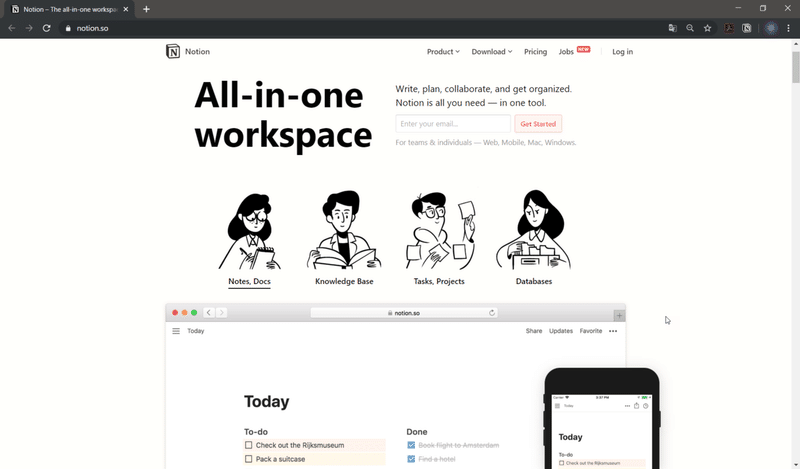
お気づきの方もいるかと思いますが、、、、
Only Englishになっております。。。Oh my god…orz
(ふじさんは英語まじでダメなのですが、なんとかなったので、きっとなんとかなります。笑
2.メールアドレスを入力する
ここにメールアドレスをいれまーす。
隣の「Get started」ボタン押しまーす。
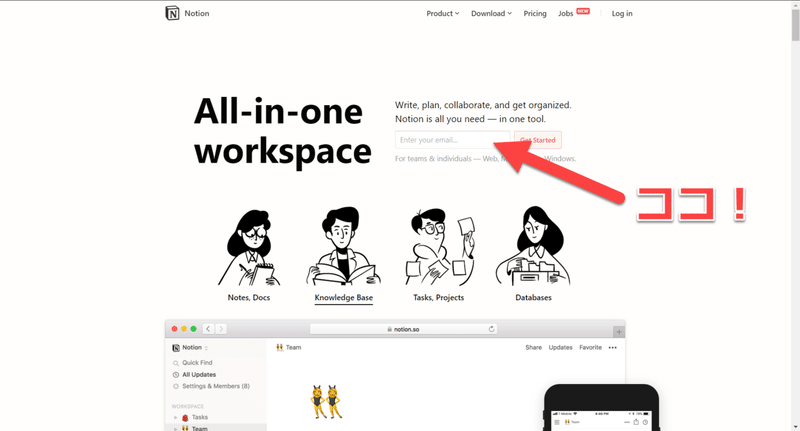
3.ログインする
「Get started」ボタン押すとこの画面にかわります。
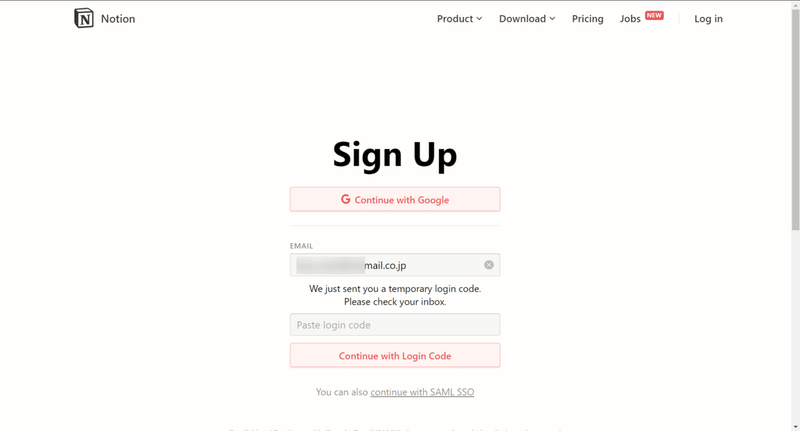
先ほど、入力したメールアドレスにNotionから、お便りが届いてます。
そのメールに20文字くらいの不思議な呪文が。
(あ、20文字じゃないときもあるよ。
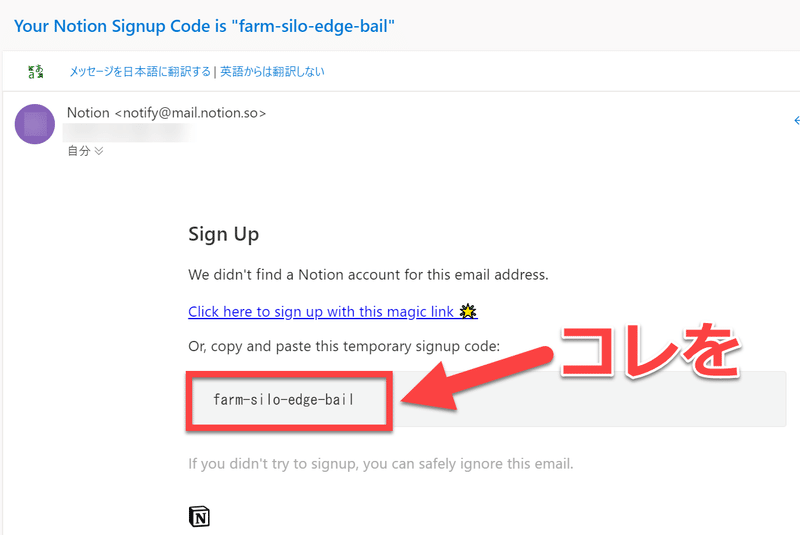
呪文をコピーして、Sign Up画面の「Paste login code」のところに貼り付けまーす。
で、下にある「Continue with Login Code」ボタン押しまーす。
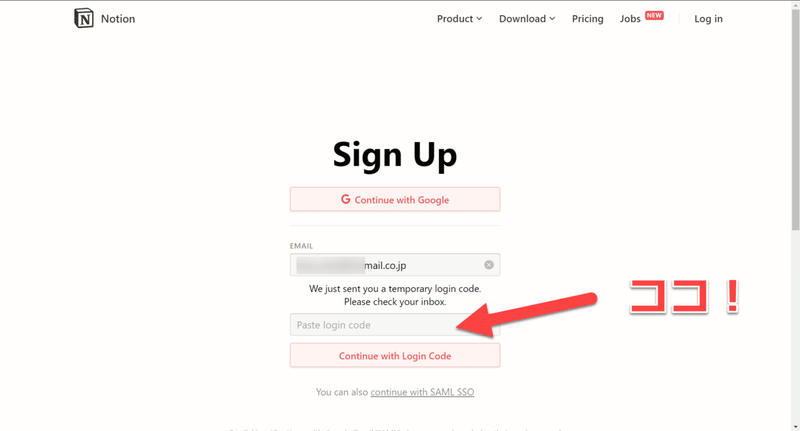
ちなみに、Googleアカウントの場合は、
この呪文のくだりが省略だったはずです。たぶん
(メールが届いて呪文をコピー&ペーストではなく、Googleアカウントを入力して、そのGoogleアカウントのパスワードを入力すれば、下の質問になるはず。
4.いろいろ質問に答える
まずは、名前を入れて、下の質問は適当にポチポチ。(質問は、3つか4つくらいです。
一番下にある「Next>」ボタンを押しまーす。
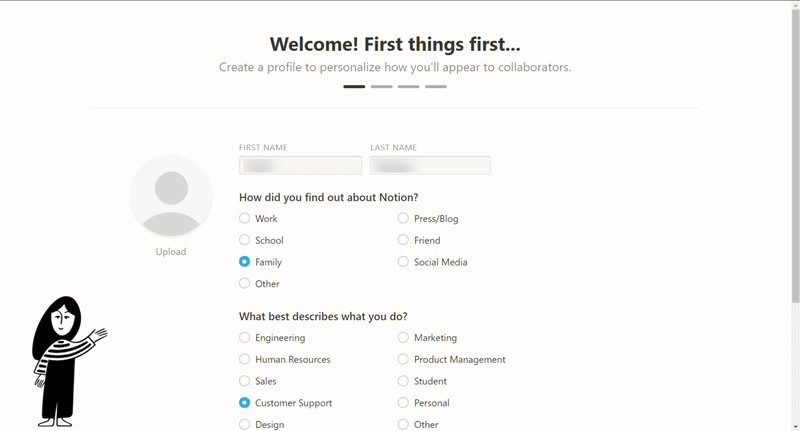
続いて、①のワークスペース名を入力します。
名前が入力された状態になってますが、変えたい場合に変更してください。
で、黄色の枠は、任意なので何もせずに、②のボタンをポチっと。
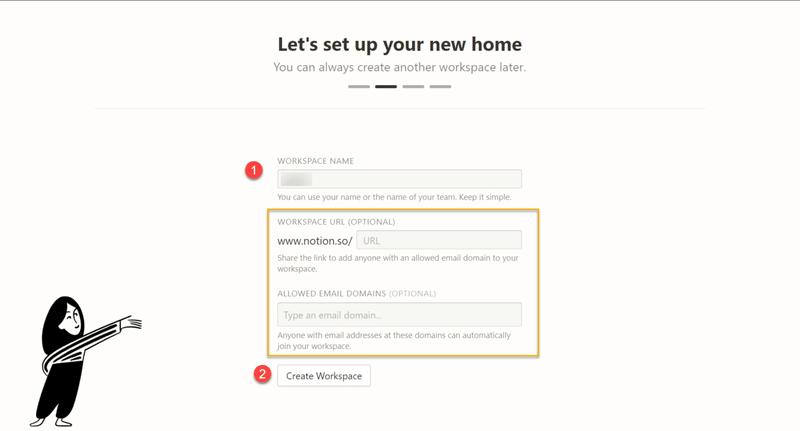
ちなみに、ワークスペースは、メモ帳の集まりの呼び名です。
イメージは、本棚みたいなかんじでしょーか。
その本棚に大量のメモ帳がいっぱい入る。。。みたいな。。。。
こんなかんじ!どどーん!
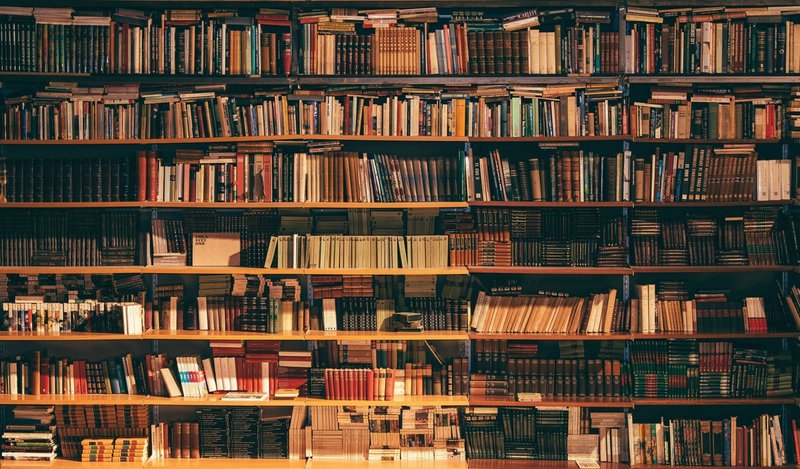
ワークスペース名は
Notionの左上に表示されています。
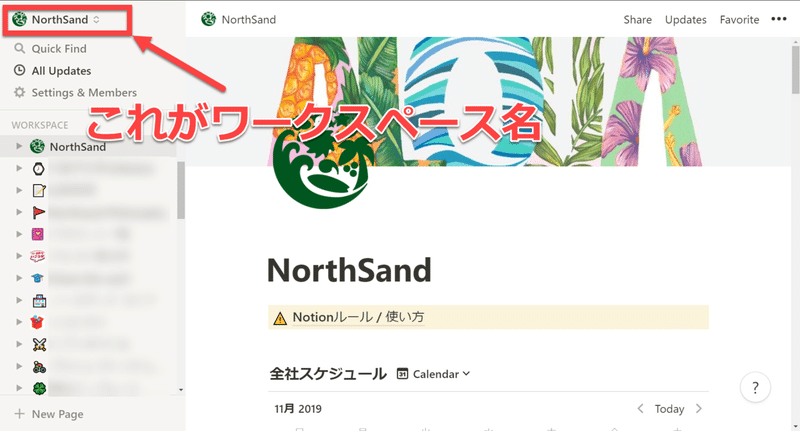
ちょっと脱線しちゃいましたが、
あと、もうちょっとですよ~
他のアプリとかデータをNotionに移したりできるんですが、後でもできるので、一旦「Skip」
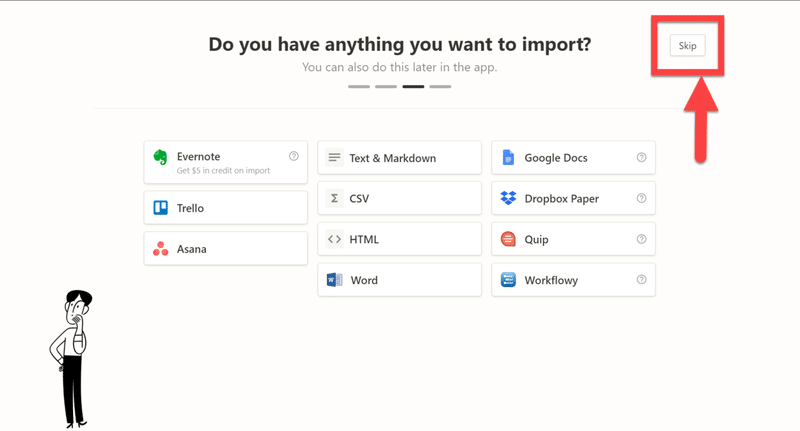
携帯のアプリや、PCのデスクトップアプリがあるんですが、後でもできるので、「Done」
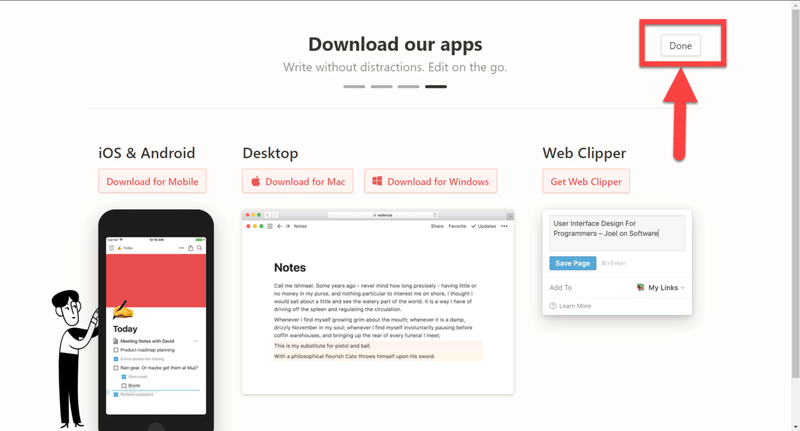
すると、、、、
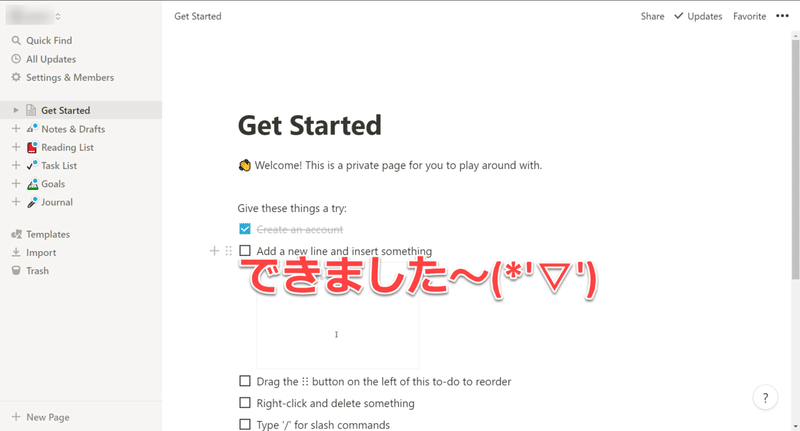
やったー!!!!
おめでとうございます。(*‘∀‘)/パチパチパチ。
あとは使うだけですね☆ファイトー!!

・・・
え・・・
え、こっから放置!?
不安ーーーー!って思ったそこの、あなた!
Notionのヘルプページ、、、日本語版、、、
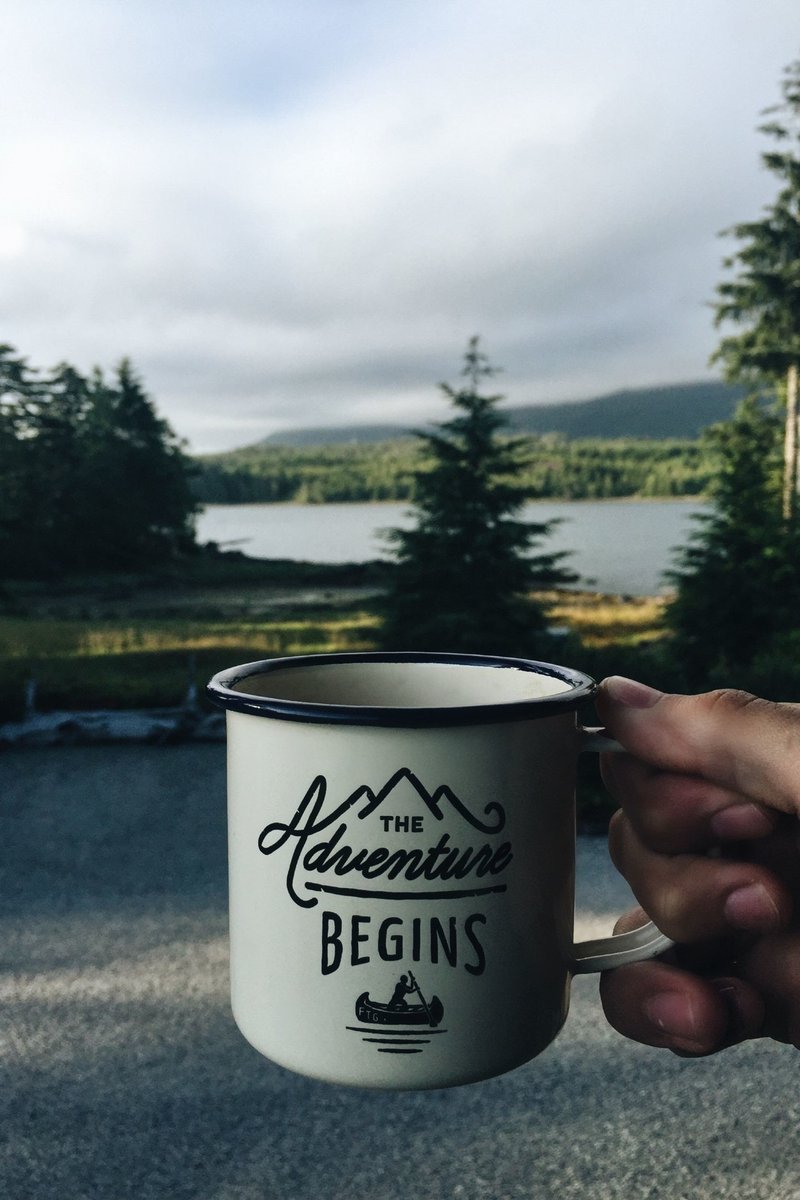
あるよ!
(やりたいだけw
簡単なものから難しいものまで、いっぱいあります。
こちらも記事があるので、読んでください。
ここまで、ふじさんの思いだけで突っ走ってきましたが、いかがでしたでしょうか。。。
できるだけいろんな方にわかりやすいように書いたつもりなんですが、、至らないところがあったら、、、
ごめんなさい
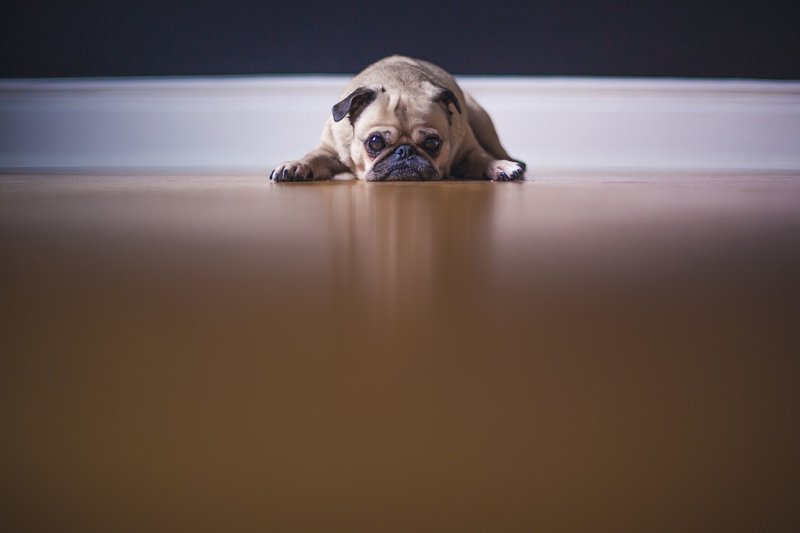
もうちょっと詳しく知りたい!
なんでノースサンドはNotion使っているの?
って思った方は、こちらの記事もご覧ください。
長々と話してしまいましたが、少しでも、
Notion楽しそう!
ちょっとやってみようかな…
って思ってもらえたら、すごくうれしいです。( ;∀;)
まとめ
1.Notionはすごくいろいろできるメモ帳
2.Notionは楽しい
3.Notionやってみる(日本語のヘルプページもあるので安心)
これだけ、覚えて帰ってください!!
ありがとうございました~
(おおきに!はあんまり使わない
ほな、また!!

さらに続きが気になる方は、こちらもあるよ。
この記事が気に入ったらサポートをしてみませんか?
